
Memoria-gailua erabiltzea
Memoria-gailua makinan txerta daiteke zuzenean erabiltzeko.
USB 2.0 estandarrarekin bateragarriak diren memoria-gailuak erabil daitezke. FAT32/exFAT formatuko memoria-gailuak erabil daitezke.
Hona hemen erabil ezin daitezkeen gailuak eta erabilera-metodoak.
USB 2.0 estandarrarekin bateragarriak diren memoria-gailuak erabil daitezke. FAT32/exFAT formatuko memoria-gailuak erabil daitezke.
Hona hemen erabil ezin daitezkeen gailuak eta erabilera-metodoak.
Segurtasun funtzioak dituzten biltegiratze-gailuak
USB bidez konektatutako memoria-txartel irakurgailuak
USB luzapen-kableak edo USB nodoak
Memoria-gailua erabiltzeko prestaketak
Memoria-gailua erabiltzeko, egin honako prestaketa hauek aurretik.
Memoria-gailua Gordetze-kokapen gisa bistaratzea
 (Ezarp./Gorde)
(Ezarp./Gorde)  <Hobespenak>
<Hobespenak>  <Bistaratze-ezarpenak>
<Bistaratze-ezarpenak>  <Biltegiratzeko kokapenaren bistaratze-ezarp.>
<Biltegiratzeko kokapenaren bistaratze-ezarp.>  <Memoria-gailua>
<Memoria-gailua>  <Bai>
<Bai>Memoria-gailua eskaneatzeko/inprimatzeko ahalbidetzea
Eskaneatze-funtzioa erabiltzean
 (Ezarp./Gorde)
(Ezarp./Gorde)  <Funtzio-ezarpenak>
<Funtzio-ezarpenak>  <Gorde/Atzitu fitxategiak>
<Gorde/Atzitu fitxategiak>  <Memoria-gailuaren ezarpenak>
<Memoria-gailuaren ezarpenak>  <Erabili Eskaneatu/Inprimatu funtzioa>
<Erabili Eskaneatu/Inprimatu funtzioa>  <Erabili Eskaneatu funtzioa>
<Erabili Eskaneatu funtzioa>  <Bai>
<Bai>Inprimatze-funtzioa erabiltzean
 (Ezarp./Gorde)
(Ezarp./Gorde)  <Funtzio-ezarpenak>
<Funtzio-ezarpenak>  <Gorde/Atzitu fitxategiak>
<Gorde/Atzitu fitxategiak>  <Memoria-gailuaren ezarpenak>
<Memoria-gailuaren ezarpenak>  <Erabili Eskaneatu/Inprimatu funtzioa>
<Erabili Eskaneatu/Inprimatu funtzioa>  <Erabili Inprimatu funtzioa>
<Erabili Inprimatu funtzioa>  <Bai>
<Bai>Memoria-gailua behar bezala konektatuta egon arren aurkitzen ez bada, ezarri <Erabili AddOn kontrol. USB biltegiratze-gailurako> <Ez> gisa. <Erabili AddOn kontrol. USB biltegiratze-gailurako>
 |
Erabilgarri dauden funtzioetarako lasterbidea bistaratzea memoria-gailua txertatuta dagoeneanEzarri <Hautatu aukera memoria-euskarrira konektatzean> <Bai> aukeran. Memoria-gailua txertatuta dagoenean, ondoren erakusten den moduko pantaila bistaratzen da, eta berehala erabil daitezke dagozkion funtzioak. <Hautatu aukera memoria-euskarrira konektatzean> 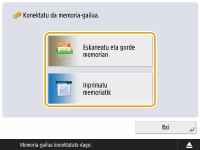 *Lasterbideak bistaratzeko, sartu memoria-gailua lo modua ezeztatu ondoren. Lo modua kentzea |
Memoria-gailua txertatzea/kentzea
Memoria-gailua gaizki edo norabide okerrean txertatzeak arazoak eragin ditzake makinan edo memoria-gailuan.
Memoria-gailua txertatzea
Txertatu USB memoria makinaren eskuineko aldean dagoen USB atakan orientazio zuzenarekin.
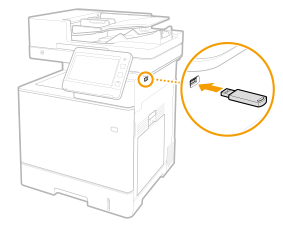
Memoria-gailua kentzea
1 | Sakatu  , hautatu kendu nahi duzun memoria-gailua eta sakatu <Kendu>. , hautatu kendu nahi duzun memoria-gailua eta sakatu <Kendu>.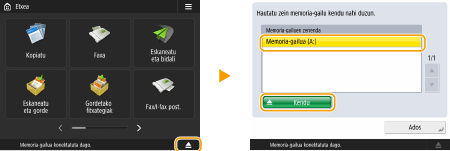 |
2 | <Memoria-euskarria modu seguruan kentzeko prest.> mezua bistaratzen denean, kendu memoria-gailua. |
Dokumentuak eskaneatzea eta memoria-gailuan gordetzea
1
Txertatu memoria-gailua makinaren USB atakan. Memoria-gailua txertatzea/kentzea
2
Kokatu originala. Originalak kokatzea
3
Sakatu <Eskaneatu eta gorde>  <Memoria-gailua>.
<Memoria-gailua>.
 <Memoria-gailua>.
<Memoria-gailua>.Konektatutako memoria-gailua bistaratzen da.
4
Hautatu memoria-gailua.
Karpeta-maila bat igotzeko, sakatu <Igo>.
<Egiaztatu eusk. info.>  <Xehetasunak> saka dezakezu memoria-gailuko informazioa egiaztatzeko.
<Xehetasunak> saka dezakezu memoria-gailuko informazioa egiaztatzeko.
 <Xehetasunak> saka dezakezu memoria-gailuko informazioa egiaztatzeko.
<Xehetasunak> saka dezakezu memoria-gailuko informazioa egiaztatzeko.5
Bistaratu gordetze-karpeta eta sakatu <Eskaneatu>.
Eskaneatze ezarpenen pantaila bistaratzen da.
<Izena> edo <Data/Ordua> saka dezakezu pantaila ordenatzeko.
<Karpeta-eragiketak>-en, karpetaren informazioa egiazta, karpetaren izena alda, karpeta berria sor edo karpeta ezaba dezakezu.
Sakatu  pantaila freskatzeko.
pantaila freskatzeko.
6
Konfiguratu eskaneatze ezarpenak.
Adierazi fitxategiaren izena eta formatua eta konfiguratu eskaneatze ezarpenak beharraren arabera. Eskaneatze ezarpenen pantaila <Eskaneatu eta gorde>-n
7
Sakatu  (Hasi) eskaneatzen hasteko eta fitxategia gordetzeko.
(Hasi) eskaneatzen hasteko eta fitxategia gordetzeko.
 (Hasi) eskaneatzen hasteko eta fitxategia gordetzeko.
(Hasi) eskaneatzen hasteko eta fitxategia gordetzeko.Eskaneatze-pantaila bistaratzen da. Fitxategia gorde ondoren, 5. urratsean hautatutako konexio-helburua bistaratzen da.
Eskaneatzea ezeztatzeko, sakatu <Utzi> edo  (Gelditu).
(Gelditu).
 (Gelditu).
(Gelditu).Beste original bat eskaneatu nahi baduzu, kokatu originala eta errepikatu 7. urratseko prozedura.
 <Hasi gord.> bistaratzen bada
<Hasi gord.> bistaratzen bada
Original guztiak eskaneatzen amaitu ondoren, sakatu <Hasi gord.> fitxategia gordetzeko.
5. urratsean adierazitako gordetze-kokapena bistaratzen da.
8
Berretsi fitxategia gorde dela.
6. urratsean izenik zehaztu ez baduzu, fitxategia gorde zeneko data eta ordua ezarriko dira fitxategi-izen gisa.
<Bistaratu irudia> saka dezakezu fitxategiaren edukia egiaztatzeko.
<Egoera-monit.>  <Gorde>
<Gorde>  <Lan-egunkaria> saka dezakezu fitxategia behar bezala gorde den egiaztatzeko. <NG> bistaratuz gero, fitxategia ez da behar bezala gorde. Errepikatu 7. urratsa.
<Lan-egunkaria> saka dezakezu fitxategia behar bezala gorde den egiaztatzeko. <NG> bistaratuz gero, fitxategia ez da behar bezala gorde. Errepikatu 7. urratsa.
 <Gorde>
<Gorde>  <Lan-egunkaria> saka dezakezu fitxategia behar bezala gorde den egiaztatzeko. <NG> bistaratuz gero, fitxategia ez da behar bezala gorde. Errepikatu 7. urratsa.
<Lan-egunkaria> saka dezakezu fitxategia behar bezala gorde den egiaztatzeko. <NG> bistaratuz gero, fitxategia ez da behar bezala gorde. Errepikatu 7. urratsa.9
Kendu memoria-gailua behar bezala. Memoria-gailua txertatzea/kentzea
Memoria-gailua gaizki kentzeak arazoak eragin ditzake makinan edo memoria-gailuan.
Memoria-gailuko fitxategiak inprimatzea
1
Txertatu memoria-gailua makinaren USB atakan. Memoria-gailua txertatzea/kentzea
2
Sakatu <Gordetako fitxategiak>  <Memoria-gailua>.
<Memoria-gailua>.
 <Memoria-gailua>.
<Memoria-gailua>. Konektatutako memoria-gailua bistaratzen da.
3
Hautatu memoria-gailua.
Karpeta-maila bat igotzeko, sakatu <Igo>.
<Egiaztatu eusk. info.>  <Xehetasunak> saka dezakezu memoria-gailuko informazioa egiaztatzeko.
<Xehetasunak> saka dezakezu memoria-gailuko informazioa egiaztatzeko.
 <Xehetasunak> saka dezakezu memoria-gailuko informazioa egiaztatzeko.
<Xehetasunak> saka dezakezu memoria-gailuko informazioa egiaztatzeko.4
Hautatu inprimatu beharreko fitxategia eta sakatu <Inprimatu>.
Gehienez karpeta bereko sei fitxategi hauta ditzakezu elkarrekin inprimatzeko. Fitxategiak hautatutako ordenan inprimatzen dira.
Fitxategia desautatzeko, hautatu fitxategi hori berriz. Fitxategi guztiak desautatzeko, sakatu <Garbitu haut.>.
Sakatu <Bilatu> unean bistaratzen ari den karpetan fitxategiak eta karpetak bilatzeko. Bilatzerakoan azpikarpetak kontuan ez hartzeko, hautatu <Ez gehitu azpikarpetak>.
<Bistaratu irudia> saka dezakezu fitxategiaren edukia egiaztatzeko.
Sakatu  pantaila freskatzeko.
pantaila freskatzeko.
<Editatu fitxategia>-n, karpetaren informazioa egiaztatu, karpetaren izena aldatu edo karpeta ezabatu dezakezu.
5
<Hautatu papera> pantaila bistaratzen bada, hautatu erabiliko duzun papera.
Bistaratzen ez bada, joan hurrengo urratsera.
6
Sartu egingo duzun kopia kopurua zenbaki-teklak erabiliz.
Fitxategi bat baino gehiago hautatuta badago, <Aldatu kopia kopurua> bistaratzen da. Sakatu botoi hori kopia kopurua aldatzeko.
7
Konfiguratu inprimatze-ezarpenak.
Konfiguratu bi aldeetatik inprimatzeko aukera, akabera-ezarpenak eta bestelako inprimatze-ezarpenak beharraren arabera.
Ezin dira pasahitz ezberdinak dituzten PDF fitxategiak aldi berean inprimatu.
Pasahitza duen PDF fitxategia inprimatzeko, sakatu <Aukerak>  <Dokumentu-pasahitza>
<Dokumentu-pasahitza>  <Enkriptatze-pasahitza> eta sartu pasahitza.
<Enkriptatze-pasahitza> eta sartu pasahitza.
 <Dokumentu-pasahitza>
<Dokumentu-pasahitza>  <Enkriptatze-pasahitza> eta sartu pasahitza.
<Enkriptatze-pasahitza> eta sartu pasahitza.Gidalerro-zerbitzariarekin lotutako PDF fitxategia inprimatzeko, sakatu <Aukerak>  <Dokumentu-pasahitza>
<Dokumentu-pasahitza>  <Gidalerroaren pasahitza> eta sartu erabiltzaile-izena eta pasahitza. <Gordetako fitxategiak>-eko inprimatze-ezarpenen pantaila
<Gidalerroaren pasahitza> eta sartu erabiltzaile-izena eta pasahitza. <Gordetako fitxategiak>-eko inprimatze-ezarpenen pantaila
 <Dokumentu-pasahitza>
<Dokumentu-pasahitza>  <Gidalerroaren pasahitza> eta sartu erabiltzaile-izena eta pasahitza. <Gordetako fitxategiak>-eko inprimatze-ezarpenen pantaila
<Gidalerroaren pasahitza> eta sartu erabiltzaile-izena eta pasahitza. <Gordetako fitxategiak>-eko inprimatze-ezarpenen pantaila8
Sakatu <Hasi inprimatzen>.
Inprimatze-pantaila bistaratzen da. Inprimatzea amaitu ondoren, 4. urratseko fitxategi-hautaketa bistaratzen da.
Pasahitza sartzeko pantaila bistaratzen bada, sartu PDF fitxategian ezarritako pasahitza.
Inprimatzea ezeztatzeko, sakatu <Utzi>.
9
Kendu memoria-gailua behar bezala. Memoria-gailua txertatzea/kentzea
Memoria-gailua gaizki kentzeak arazoak eragin ditzake makinan edo memoria-gailuan.